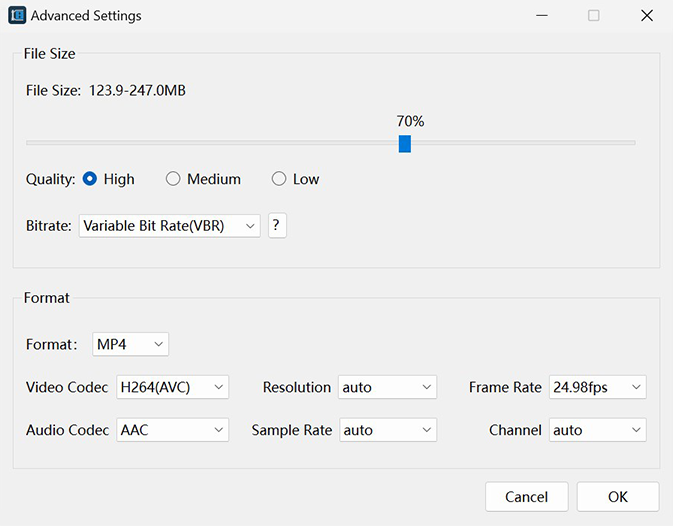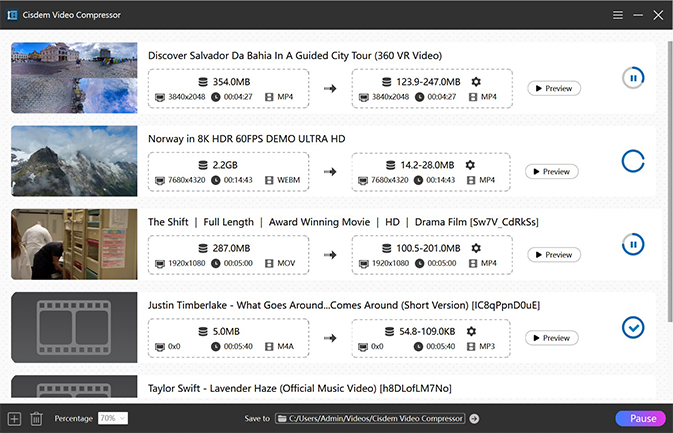Sélectionne une ou une combinaison de compression techniques. Compresse flexiblement les fichiers avec des résultats satisfaisants.
Cibler un pourcentage
Intéressé à une solution rapide pour la compression de vidéo et d’audio ? Cisdem Video Compressor le répond avec un seul ajustement de pourcentage. Resserre le fichier en 10%-90%.Cibler une taille de fichier (Recommandé)
Ajustez la taille de fichier en glissant vers la gauche et la droite. « Variable Bit Rate (VBR) » ajustera intelligemment le débit binaire basé sur la complexité de contenu, estimant la gamme de la taille de fichier final. « Constant Bit Rate (CBR) » spécifiera une taille de fichier de sortie fixé.Cibler une valeur de paramètre
Utilisez plus des encodeurs de vidéo et d’audio avec haute-performance comme H265, AV1, AAC, etc. Alternativement, réduisez la résolution, la fréquence d’image, le taux d’échantillonnage ou le canal audio pour diminuer la quantité de données.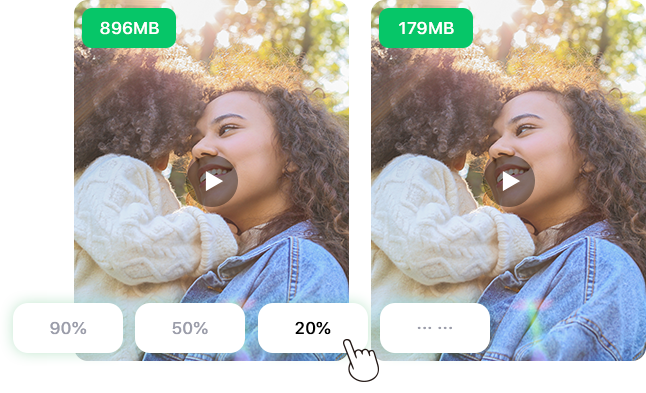
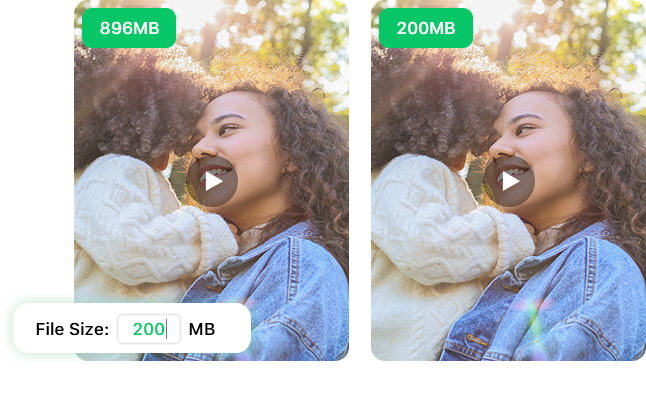
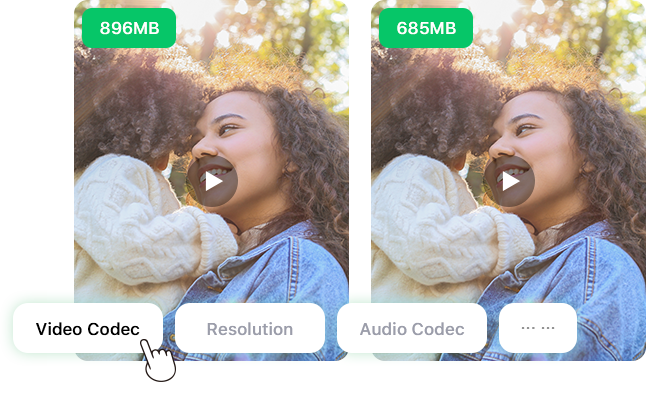
Maintenez la qualité pendant le processus parallèl et rapide.
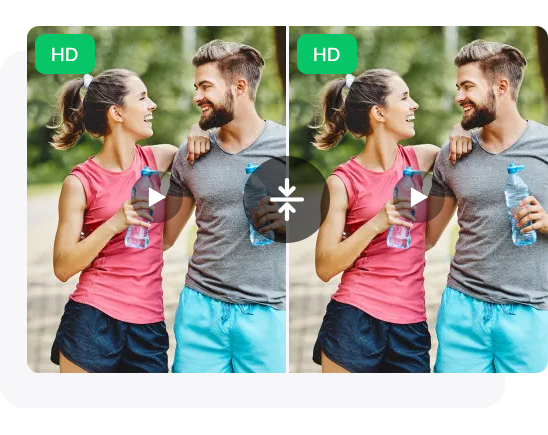
Compression sans perte
Réduisez ou éliminez facilement les données de vos fichiers multimédias via VBR ou d’autre méthodes de compression. Balancez la taille de compression et la qualité.

Compression par lots
Faites glissez et déposez les fichiers audio et vidéo dans l’application pour une compression. Refusez les opérations ennuyeuses et répétitives et multipliez l’efficacité d’étude et de travail.
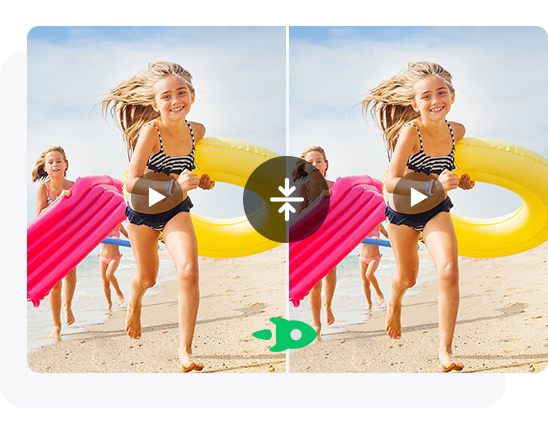
Compression rapide
Cisdem Video Compressor accélérez Intel QSV, AMD CVE, et NVIDIA CUDA/NVENC. Déverrouillez leur potentiel pour augmenter la vitesse.
Avec une interface simple, légère, mais équipée de toutes les fonctionnaltés, commencez votre voyage de compression de multimédia.
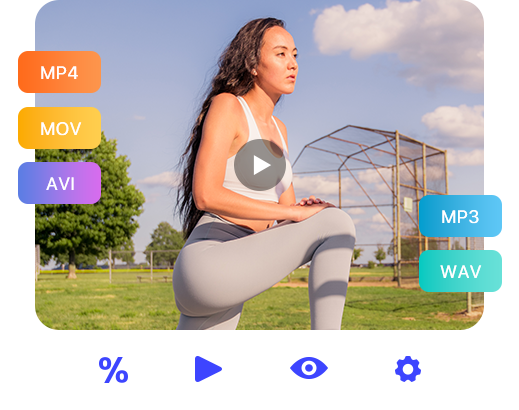

Compresse la vidéo - Compresse aucune grose vidéo, y compris la vidéo 4K et 8K.

Compresse l’audio - Comprime l’audio sans perte mais reste sa qualité.

Prend en charge divers formats populaires - Compresse MP4, MKV, AVI, MOV, FLAC, AIFF, WAV, etc.

Intégre un lecteur multimédia - Lit et vérifie votre contenu multimédia avant la compression.

Montre les information en détail - Affiche la taille de fichier, la résolution, la durée, le format avant et après la compression.

Trois options de qualité - Offre 3 qualités de sélection : Haut, Moyen ou Bas. Il n’affetcte pas la taille de fichier finale.

Prévisualise - Regarde rapidement l’effet de compression.
Pourquoi compressez-vous les fichiers vidéo et audio ? Dépêché ? Cisdem Video Compressor peut vous aider. Les scénarios suivants sont tout applicables !

Espace de stockage insuffisant
Espace de stockage insuffisant
Les fichiers multimédias prennent souvent une abondance d’espace de stockage, notamment les films, les vidéos quotidiennes, les albums de musique sans perte, etc. La compression des fichiers peut libérer l’espace de stockage sur les ordinateurs ou les téléphones mobiles pour enregistrer plus de fichiers.
Vitesse de transfert très lente
Vitesse de transfert très lente
Quand il s’agit du partage de gros fichiers multimédias sur Internet, les réseaux lents ou limité interrompent les connexions ou déclinent la qualité. Compressez maintenant pour alléger le fardeau du transfert de réseau.
Trop gros pour partager sur le média social
Trop gros pour partager sur le média social
Ne peut pas partager les vidéos sur TikTok, YouTube Shorts, Facebook, X/Twitter, LinkedIn, Pinterest, Instagram, Snapchat, etc. ? La plupart des plateformes de média social limite la taille de fichier. Optimisez vos vidéos pour faire la taille ne pas dépasser le maximum.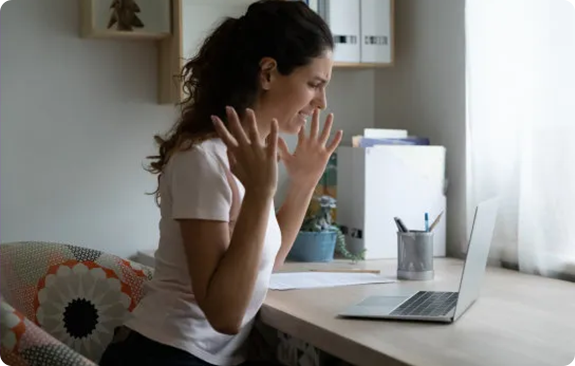
Ne peut pas téléverser les annexes dans le courrier
Ne peut pas téléverser les annexes dans le courrier
Ne peut pas envoyer les courrier avec de gros fichiers vidéo et audio dans Gmail, Hotmail, AOL, Apple Mail, Outlook, ProtonMail, Yahoo, Zoho, etc. ? Compressez les fichiers avec Cisdem Video Compressor, faites les fichiers approprier la taille standard.Il y a seulement 3 étapes.
Étape 1. Importer les fichiers multimédias
Cliquez sur le bouton « + » pour importer des fichiers ou faites glisser & déposez les fichiers dans l’application.Étape 2. Appliquer une méthode de compression
Définissez le pourcentage, la taille de fichier, les paramètres ou faites une combinaison des éléments, ensuite prévisualisez les modifications.Étape 3. Initialiser la compression
Cliquez sur le bouton « Démarrer » pour compresser par lots les fichiers vidéo et audio avec une vitesse rapide.